maya灯光教程:灯光效果(3)
来源:互联网 作者:未知 发布时间:2010-08-18 08:44:29 网友评论 0 条
体雾
体雾能够产生灯光透过灰尘和雾的自然效果,利用它可以制作出类似汽车灯光穿过大雾的效果。典型的体雾效果如图 7-30 所示。

图 7-30 体雾效果
提示:适当的使用体雾可以给环境增加一些细微的效果,这是运用一般的光或者纹理所无法得到的效果。
创建体雾的方法与创建灯光特效的方法基本相似。在场景中选择产生体雾的灯光,然后打开其 Attribute Editor 对话框,在 Light Effects 区域中,单击 Light Fog 右侧的 ![]() 按钮。这时系统会自动创建一个 Light Fog 节点,如图 7-31 所示。
按钮。这时系统会自动创建一个 Light Fog 节点,如图 7-31 所示。
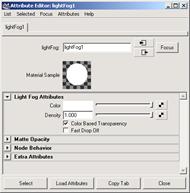
图 7-31 创建 Light Fog 节点
体雾的设置不仅可以被分配给一个灯光,而且还可以被分配给一系列的灯光,虽然许多灯光可以使用同一个体雾设置,但是当所有的灯光参数不同时,体雾的效果更加真实。体雾也有许多控制属性,利用 Lightshape 节点面板的这些属性可以改变体雾的外观状态。
● Color :设置体雾的颜色。
● Fog Intensity :设置体雾的亮度和大小。
● Decay Rate :设置体雾的亮度衰减。
● Intensity Curve :设置聚光灯体雾的亮度衰减。
● Color Curve :设置聚光灯体雾的颜色衰减。
下面制作一个体雾的实例。具体操作步骤如下:
(1) 创建一个如图 7-32 所示的场景,在这个场景中主要包括一个平面物体、一个字母 M 和一盏聚光灯。在制作这个场景时,灯光照射的圆锥范围一定要把整个字母 M 包括在内。
(2) 选中灯光物体,并且打开其 Attributo Editor ,设置灯光的颜色为亮黄色; Decay Rate 为 None ; Intensity 的值为 2 。打开 Depth Map Shadow Attributes 选项区域,选中 Use Depth Map Shadow 复选框,使物体产生阴影。
(3) 在聚光灯的 Attributo Editor 中,打开 Light Effects 区域,单击 Light Fog 右侧的指定节点按钮,这时 Attributo Editor 窗口中将列出体雾的各种属性参数,更改 Density 的值为 1.0 。
(4) 对当前的场景进行渲染,最后的结果如图 7-33 所示。

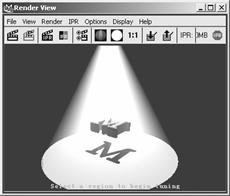
图 7-32 体雾测试场景 图 7-33 体雾的渲染效果
用户不仅可以为体雾指定单一的颜色,而且还可以为体雾指定纹理贴图,这样可以产生更加奇妙的效果,例如,为体雾颜色指定渐变色贴图,可以产生彩虹的效果。继续用上面的例子来看一看指定纹理贴图的效果。具体操作步骤如下:
(1) 在场景中重新选中灯光物体,并打开其 Attributo Editor 窗口。在该窗口中单击 Light Fog 标签按钮,以进入体雾的属性控制面板。
(2) 单击 Color 右侧的指定节点按钮,这时会弹出 Create Render Node 对话框,如图 7-34 所示,选中 Fractal 贴图。
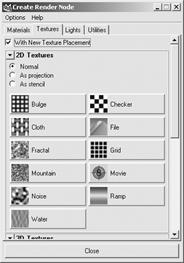
图 7-34 Create Render Node 窗口
(3) 现在可以对场景进行渲染了,最后结果如图 7-35 所示。
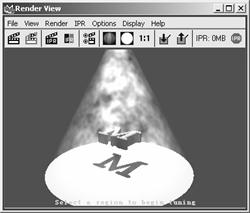
图 7-35 体雾的渲染效果
- 2010-08-25
- 2010-08-25
- 2010-08-25
- 2010-05-10
- 2010-08-25
- 2010-08-17
- 2010-05-09
- 2010-05-09
- 2010-08-25
- 2010-08-17
- 2010-08-25
- 2010-05-10
- 2010-08-25
- 2010-08-25
- 2010-08-25
关于我们 | 联系方式 | 广告服务 | 免责条款 | 内容合作 | 图书投稿 | 招聘职位 | About CG Time
Copyright © 2008 CGTime.org Inc. All Rights Reserved. CG时代 版权所有